Всички начини да направите екранна снимка в iPadOS
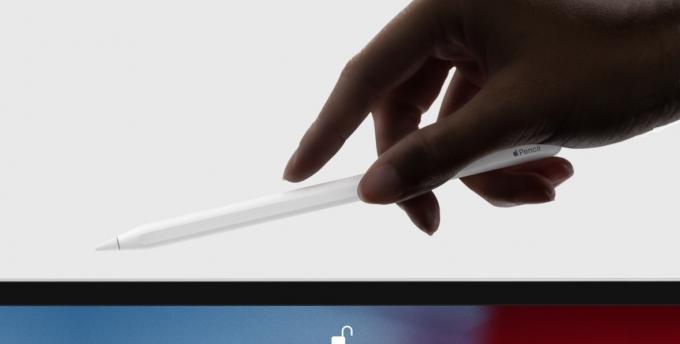
Снимка: Apple
Подобно на обелването на котка, има повече от един начин да направите екранна снимка на iPhone и iPad. И с пускането на iPadOS 13, сега има още един начин да направите снимка на екрана си на iPad.
Нека да проверим всички начини да направите екранна снимка на iPad с iOS 13.
Как да направите екранни снимки в iPadOS
- Натиснете ⌘⇧4 на свързана Bluetooth или USB клавиатура, за да направите екранна снимка и незабавно да влезете в изглед за маркиране.
- Докоснете ⌘⇧3 на свързана Bluetooth или USB клавиатура.
- Натиснете едновременно бутона Начало и бутона за заспиване/събуждане.
- Натиснете едновременно горния бутон и бутона за увеличаване на звука (на USB-C iPad Pro).
- Начертайте линия от долния ляв ъгъл на екрана с Apple Pencil.
Последният метод в този списък е нов в iPadOS. Освен това е изключително хлъзгав. Просто начертайте въображаема линия от долния ляв ъгъл на екрана с вашия Apple Pencil и ще влезете в режим на маркиране на екрана. Гладкото е, че анимацията следва върха на молива. Усещането е, че плъзгате ъгъла на екрана и го превръщате в изображение.
Маркиране и PDF файлове
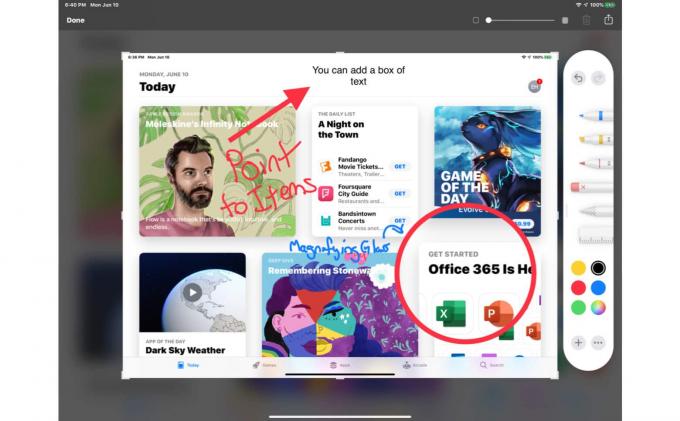
Екранна снимка: Ed Hardy/Cult of Mac
Както и да направите екранната снимка, ще се озовете или в Изглед на маркиране или с миниатюра на екранната снимка в долния ъгъл на екрана. Можете да докоснете тази миниатюра, за да я отворите в изглед за маркиране, или да я плъзнете от екрана, за да я отхвърлите, и тя ще бъде запазена във вашата библиотека със снимки.
Плюс това, изгледът за маркиране получи голямо надграждане в iPadOS. Сега това е и инструмент за улавяне на PDF, който - ако приложенията поддържат тази функция - може да улови PDF или екранна снимка на цял документ наведнъж, независимо колко време е. Можете да го тествате в Safari. (Ние имаме инструкции за това тук.)
Запазете екранни снимки на iPad във Файлове, а не Снимки
Една последна бележка за екранни снимки на iPadOS 13. Вече можете да изберете да запазите екранна снимка в приложението Файлове, вместо да я пуснете в библиотеката Снимки. Това има много повече смисъл за анотираните екранни снимки и, разбира се, не можете да запишете PDF в приложението Photos. iOS 13 наистина превръща екранните снимки на iPad от удобен трик в мощен инструмент.

